- 1,000以上のビデオやオーディオの形式に変換
- 動画をいれたら、最短1秒で変換可能!
- 一万以上のサイトから動画を高速ダウンロード
- そのままに品質で動画を圧縮
- DVD・Blu-ray・音楽CDを作成
- 画面録画・GIF作成・画像変換など高性能
FLVをMP4に変換できる無料ツールTOP5
初めに
FLVは再生できる環境が限られているため、鑑賞するにはいろいろと手間をかけなければいけません。もしも、その手間が面倒だと感じるのなら、さまざまな機器で見られるMP4に変換して、手軽に鑑賞できるようにしてしまいましょう。
パソコンを所有しているのなら、FLVをMP4に変換するのは難しくはありません。ソフトをインストールして行う方法もあれば、オンラインで変換する方法もあるので、低スペックパソコンしか持っていなくても安心しましょう。
UniConverter - FLV変換
FLVをMP4に変換できる無料ツールTOP5
- 30倍の超高速かつ高画質にビデオを変換可能
- 高画質HD,MP4,MOV,WMV,M2TS,VOB,VROなど、多種類形式の入力・出力に対応
- 100種類以上のWebサイトから動画をダウンロード可能
- DVDの抽出&変換&作成し、Youtubeなどの動画をDVDへ作成可能
- 編集機能でビデオをトリムしたり、回転したり、ビデオに透かし、字幕などを追加したりすることができます。
FLVをMP4に変換できる無料ツールTOP5
1.Freemake
Freemakeはいろいろなソフトを提供してくれていて、その中でFLVをMP4に変換できるのがFreemake Video Converterです。500以上のフォーマットに対応しているため、FLVやMP4に関わらずいろいろな動画をほかの形式に変換できます。ちなみに、簡易的な編集機能も付いているため、動画にいらない部分があるのならカットしてからの変換が可能です。
2.Aiseesoft
動画変換 究極というソフトがAiseesoftが提供してくれる動画変換ツールです。FLVをMP4にするのはもちろん、字幕の追加や映像のクロップなどさまざまな便利機能を備えてくれています。
3.Convertio
ソフトをパソコンにインストールするのではなく、ウェブサイト上で動画を変換できるサービスです。会員制ではないため、ログインすることもなく誰でも使えるようになっているので便利です。Convertioが用意するサーバーで変換されるので、低スペックのパソコンしか持っていない方にも向いているサービスだといえるでしょう。
4.Online Video Converter
こちらもウェブサイト上で動画変換できるようになっている無料のサービスです。最大2ギガバイトまで対応しているので、大きなサイズのFLVをMP4にしたいときに活用できます。そして、ファイル数は無制限なので数多くのものを変換したいときにも便利でしょう。
5.UniConverter
UniConverter(スーパーメディア変換!)はカスタム設定で動画変換を行えるソフトです。サイズを考えたうえでの圧縮もできるので、いろいろな望みを叶えたうえでFLVをMP4に変換できるでしょう。
UniConverterを利用して変換するための操作手順
UniConverterはたくさんの機能があるため、使いづらいように思うかもしれませんが実際の操作は簡単です。こちらでは操作手順を説明するので簡単さを実感してください。Windows版とMac版が用意されていますが、どちらとも同じ手順で変換することができます。
step1.FLV変換ソフトにflvファイルを読み込む
まずはUniConverter(スーパーメディア変換!)の操作画面で動画変換を選びます。あとは自身が変換したいFLVのファイルをドラックして、操作画面にドロップします。そうすれば、自動で読み込んでくれるのでわざわざファイルがある場所を開く必要はありません。もちろん、従来のファイルのある場所を指定する方法も用意されているため、ドラッグするのが難しいなら使いましょう。

step2.設定画面を開きお好みの設定にカスタマイズ
FLVが読み込まれたのなら設定ボタンを押し、変換フォーマットとしてMP4を選びましょう。いくつかのテンプレートが用意されていますが、それらでは納得できないのなら細かいカスタマイズが可能です。

step3.あとは変換をするだけ
あとはMP4の保存場所を選び変換ボタンを押すだけです。しばらく待てば(パソコンのスペックによって所要時間は異なる)、FLVはMP4になって出力されます。最後に動画を再生してみて、きちんと変換されていることを確認できれば完了です。
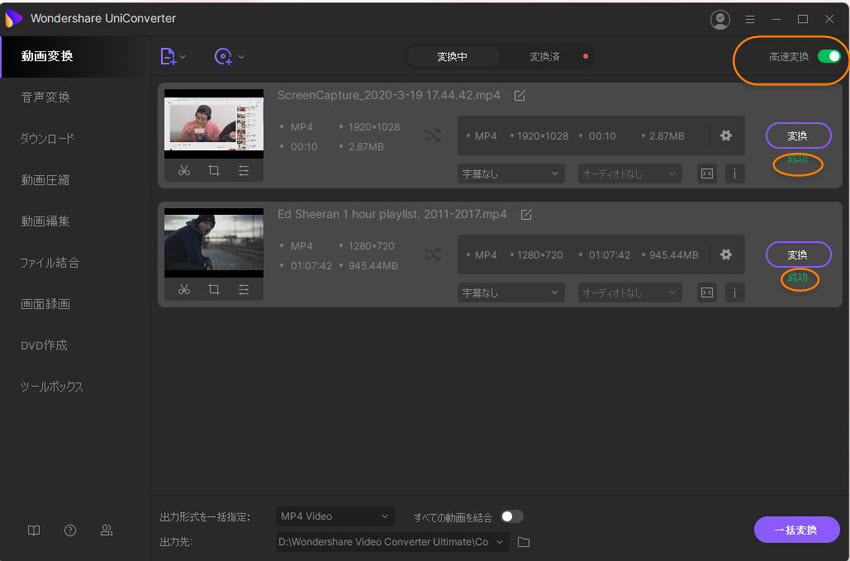
まとめ
動画の変換と聞くと専門的な知識が必要だと感じるかもしれません。しかし、FLVをMP4に変えるくらいならば、専門的な知識はまったく必要がないので安心しましょう。パソコンのスペックやファイルのサイズなどによって終了までの時間は異なりますが、変換するための操作自体は5分程度で終わる場合がほとんどです。ツールの選択さえ間違わなければ決して難しくはないので、とりあえずでもチャレンジしてみましょう。MP4はさまざまな機器で鑑賞できるため、お手持ちの動画をより楽しめるようになるはずです。
